웹
계정에 로그인하여 Zoom 웹 페이지의 언어를 수정할 수 있습니다.
계정에 로그인하지 않은 경우:
- Zoom 웹사이트의 페이지 하단까지 아래로 스크롤합니다.
- 페이지 오른쪽 하단에서 드롭다운 언어 메뉴를 클릭합니다.
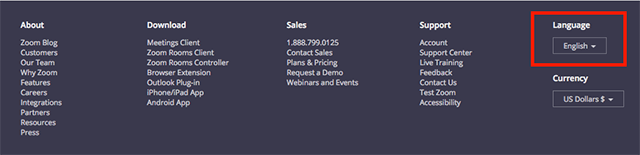
- 언어를 선택합니다. 선택한 언어로 페이지가 즉시 변경됩니다.
계정에 로그인한 경우:
- 프로필로 이동합니다.
- 페이지 오른쪽에서 언어의 맨 오른쪽에 있는 편집을 클릭합니다.
- 드롭다운 메뉴에서 언어를 선택합니다.
- 변경 사항 저장을 클릭합니다.
청구 관련 콘텐츠 언어 변경하기
귀하의 구매자 주소가 일본인 경우 청구 및 결제 관련 청구서와 이메일을 영어 또는 일본어로 수신하도록 선택할 수 있습니다.
청구 언어를 일본어 또는 영어로 변경하려면 Zoom 웹 포털의 왼쪽 탐색 메뉴에서 청구 포털이 어디에 있는지에 따라 아래 단계를 따르세요. 청구 포털이 어디에 있는지 잘 모르시나요? 청구 설정을 찾는 방법을 알아보세요.
'요금제 및 청구'에 있는 청구 포털
- 청구 정보를 편집할 권한이 있는 계정 소유자 또는 관리자로 Zoom 웹 포털에 로그인합니다.
- 탐색 메뉴에서 요금제 및 청구, 청구 관리를 차례로 클릭합니다.
- 청구 언어 필드에서 영어 또는 일본어를 선택합니다.
확인 팝업 창이 나타납니다. - 선택을 확인하려면 예를 클릭합니다.
향후 모든 청구 이메일 및 청구서는 선택한 언어로 수신됩니다.
'계정 관리'에 있는 청구 포털
- 청구 정보를 편집할 권한이 있는 계정 소유자 또는 관리자로 Zoom 웹 포털에 로그인합니다.
- 탐색 메뉴에서 계정 관리를 클릭한 다음, 청구를 클릭합니다.
- 청구 정보 탭을 클릭합니다.
- 청구 언어 필드에서 영어 또는 일본어를 선택합니다.
확인 팝업 창이 나타납니다. - 선택을 확인하려면 예를 클릭합니다.
향후 모든 청구 이메일 및 청구서는 선택한 언어로 수신됩니다.
참고: 영업을 통해 요금제를 구매했는데 Zoom 청구 포털에서 직접 변경할 수 없는 경우, 계정 책임자에게 문의하여 변경을 요청하거나 Zoom 청구 지원에 요청을 제출하세요.